win11怎样创建快捷方式 win11如何添加快捷方式
更新时间:2023-09-18 14:56:08作者:skai
在我们的日常使用win11操作系统的时候,我们经常会在电脑上下载一些应用程序,为了我们可以更方便的打开这些应用程序,我们一般都会添加一些快捷方式,但是由于win11电脑的创建快捷方式是隐藏的,因此很多小伙伴都不知道怎么操作,今天小编就教大家win11怎样创建快捷方式。
方法如下:
1、找到软件图标:
按照下图方式,在电脑上找到需要创建快方式的软件图标。
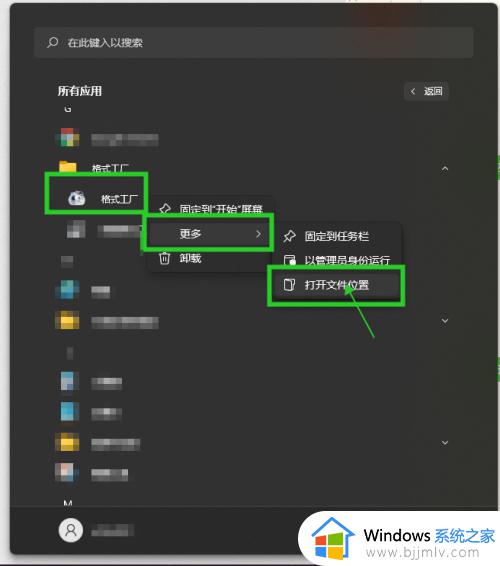
2、调出右键菜单:
将鼠标置于图标上方,单击右键。
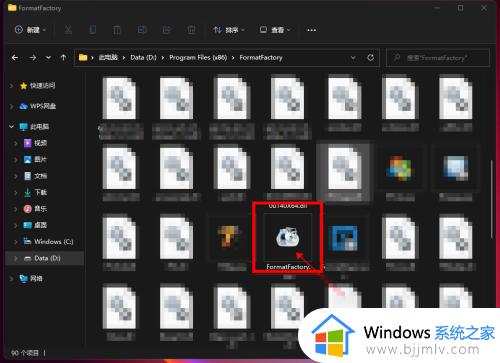
3、显示更多:
在右键菜单中,点击【显示更多选项】。
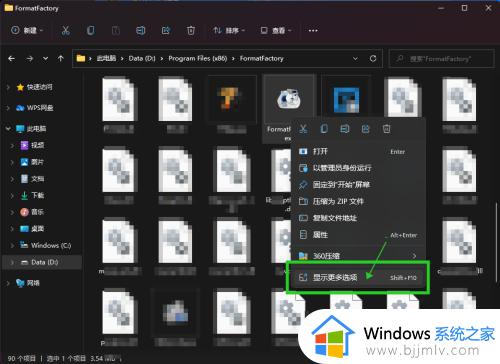
4、创建快捷方式:
在更多选项面板中,点击【创建快捷方式】。
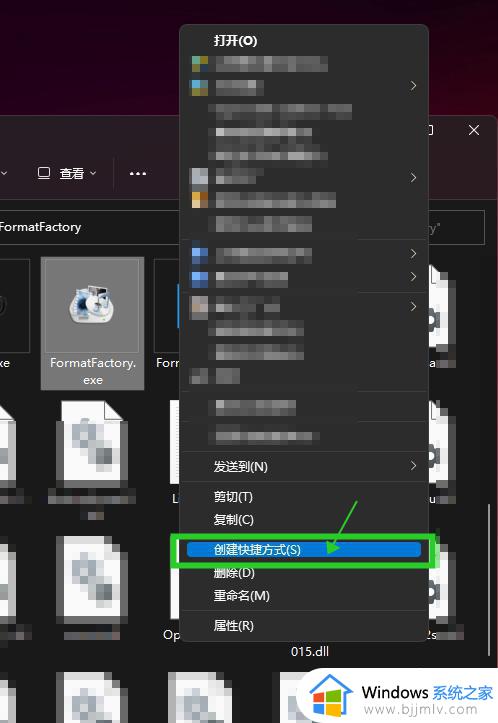
5、操作完成:
创建快捷方式完成。
以上全部内容就是小编带给大家的win11创建快捷方式方法详细内容分享啦,小伙伴们如果你们在使用win11电脑的时候也不知道怎么创建快捷方式的话就快点跟着小编一起来操作。
win11怎样创建快捷方式 win11如何添加快捷方式相关教程
- win11如何添加快捷方式 win11如何在桌面创建快捷方式
- win11怎么在桌面添加快捷方式 win11怎么创建桌面快捷方式
- win11怎么创建快捷方式 win11创建快捷方式怎么操作
- win11怎么添加应用快捷方式到桌面 windows11怎么创建桌面快捷
- win11快捷方式怎么添加到桌面 win11系统创建桌面快捷方式操作步骤
- win11怎么建立快捷桌面图标 win11创建桌面快捷方式的步骤
- win11怎么设置快捷方式到桌面 windows11桌面快捷方式如何添加
- win11不能创建桌面快捷方式怎么办 win11没法创建桌面快捷方式解决方法
- windows11怎么创建桌面快捷方式 windows11新建桌面快捷方式在哪
- win11创建快捷方式到桌面怎么操作 win11创建快捷方式到桌面教程
- win11恢复出厂设置的教程 怎么把电脑恢复出厂设置win11
- win11控制面板打开方法 win11控制面板在哪里打开
- win11开机无法登录到你的账户怎么办 win11开机无法登录账号修复方案
- win11开机怎么跳过联网设置 如何跳过win11开机联网步骤
- 怎么把win11右键改成win10 win11右键菜单改回win10的步骤
- 怎么把win11任务栏变透明 win11系统底部任务栏透明设置方法
win11系统教程推荐
- 1 怎么把win11任务栏变透明 win11系统底部任务栏透明设置方法
- 2 win11开机时间不准怎么办 win11开机时间总是不对如何解决
- 3 windows 11如何关机 win11关机教程
- 4 win11更换字体样式设置方法 win11怎么更改字体样式
- 5 win11服务器管理器怎么打开 win11如何打开服务器管理器
- 6 0x00000040共享打印机win11怎么办 win11共享打印机错误0x00000040如何处理
- 7 win11桌面假死鼠标能动怎么办 win11桌面假死无响应鼠标能动怎么解决
- 8 win11录屏按钮是灰色的怎么办 win11录屏功能开始录制灰色解决方法
- 9 华硕电脑怎么分盘win11 win11华硕电脑分盘教程
- 10 win11开机任务栏卡死怎么办 win11开机任务栏卡住处理方法
win11系统推荐
- 1 番茄花园ghost win11 64位标准专业版下载v2024.07
- 2 深度技术ghost win11 64位中文免激活版下载v2024.06
- 3 深度技术ghost win11 64位稳定专业版下载v2024.06
- 4 番茄花园ghost win11 64位正式免激活版下载v2024.05
- 5 技术员联盟ghost win11 64位中文正式版下载v2024.05
- 6 系统之家ghost win11 64位最新家庭版下载v2024.04
- 7 ghost windows11 64位专业版原版下载v2024.04
- 8 惠普笔记本电脑ghost win11 64位专业永久激活版下载v2024.04
- 9 技术员联盟ghost win11 64位官方纯净版下载v2024.03
- 10 萝卜家园ghost win11 64位官方正式版下载v2024.03